在word中进行艺术字阴影的相关操作可以让整个文档看起来更具有层次感和立体感,但是说到底,word中艺术字阴影设置在哪里呢?
1、在word中插入需要操作的艺术字后选中艺术字文本框,点击选择“格式”选项卡。
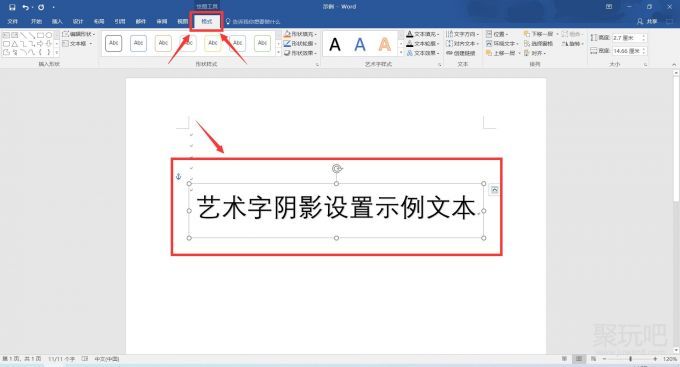
图片1:打开“格式”选项卡
2、在“格式”选项卡中选择“形状效果”选项打开“阴影”菜单页,最后选择合适的艺术字阴影样式。
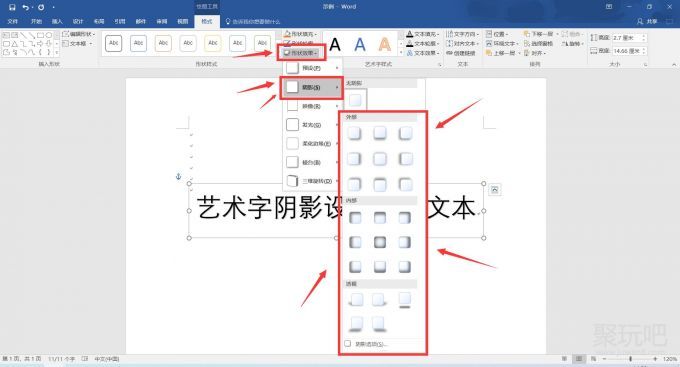
图片2:设置艺术字阴影样式
3.选择合适的艺术字阴影样式后,艺术字阴影的设置操作就已经完成了。
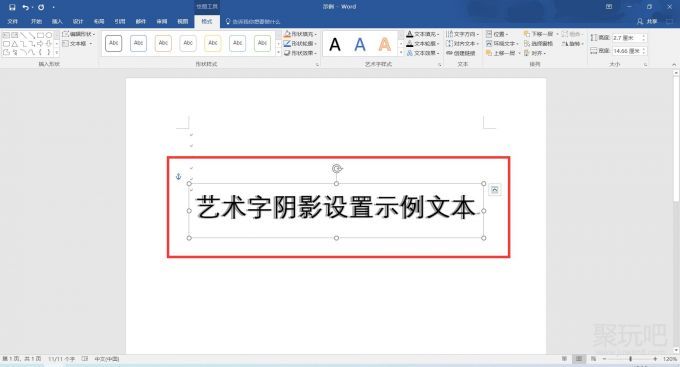
图片3:艺术字阴影设置示例
二、word艺术字阴影样式怎么设置
学会了如何在word中对艺术字添加阴影后,如何去修改艺术字的样式呢?
1、对艺术字阴影的设置操作完成后,依次选择“格式”-“阴影”-“阴影选项”可对艺术字阴影样式进行设置。

图片4:设置艺术字阴影样式
2、在右侧弹出的“设置形状格式”菜单页中,选择阴影选项。

图片5:调整艺术字阴影样式
3、通过对阴影选项卡的“颜色”“透明度”“大小”“模糊”“角度”“距离”一系列阴影属性进行调整可完成对艺术字阴影样式的设置。
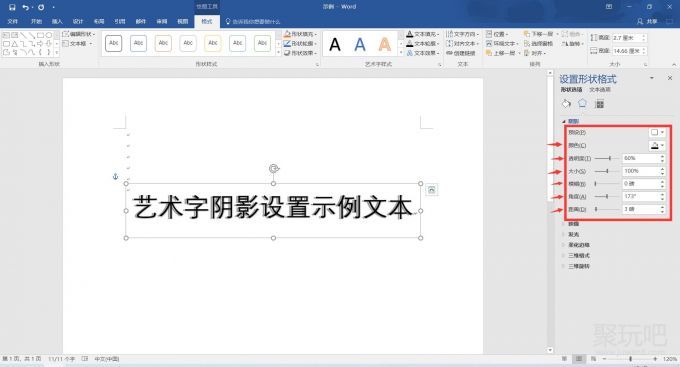
图片6:调整阴影样式属性
4、调整完成后,艺术字阴影的样式设置操作就已经完成了。

图片7:艺术字阴影样式示例
标签:
本文地址: https://www.juwan8.com/bgjc/904.htmlword艺术字阴影设置在哪里
版权声明:本站内容均来自互联网,仅供演示用,请勿用于商业和其他非法用途。如果侵犯了您的权益请与我们联系,我们将在24小时内删除。


